Fișierul PDF este un format ușor accesibil și convenabil de utilizare a documentelor electronice. Acest format acceptă un număr mare de sisteme de operare, inclusiv echipamente informatice și mobile, deci este unul dintre cele mai frecvente.
Cu toate acestea, este posibil să fie necesar să convertiți un astfel de document într-un format Word pentru editare ulterioară. Există multe moduri de această transformare cu ajutorul unor programe sau servicii speciale de conversie.
În cazul nostru, vom utiliza unul dintre serviciile noastre tuturor, familiarizați cu Google, în special cu discul Google (+ document), în ciuda faptului că mulți utilizatori recent "nu-i plac" și se plâng de el din cauza captării care apare în mod constant. pentru conversie o vom folosi.
Pentru a afla cum să convertiți documentul PDF în Word gratuit online și fără programe, urmați instrucțiunile de mai jos (care este pregătit pentru cititorii skorcomblik.ru).
Traducerea fișierelor PDF în Word
1. Deschideți pagina de pornire Google și căutați în colțul din dreapta sus Servicii (o pictogramă cu un pătrat de nouă pătrate mai mici), faceți clic pe butonul stâng al mouse-ului și selectați Disc din meniu.
2. Glisați fișierul PDF necesar în spațiul gol al paginii deschise și așteptați să se încarce.
3. După ce fișierul sa terminat de încărcat, selectați-l și faceți clic dreapta pe el.
4. În meniul contextual, selectați Deschideți cu Google Docs și așteptați să se termine descărcarea.
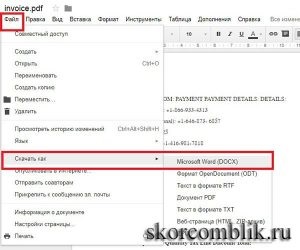
5. În cazul în care a avut loc o descărcare nereușită și a apărut o eroare, reveniți la pagina anterioară, apoi repetați pasul 3 și 4 cu documentul care a apărut.
6. În colțul din stânga sus, faceți clic pe Fișier și selectați Descărcare ca Microsoft Word (DOCX), salvați.
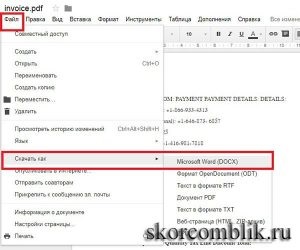
7. Deschideți fișierul salvat. După cum puteți vedea, PDF-ul a fost convertit în text, așa că ștergem imagini suplimentare, deoarece textul din ele a fost deja transferat.
Nu ar trebui să existe dificultăți în traducerea fișierelor PDF în Word, deoarece metoda este într-adevăr foarte ușoară și rapidă.
Trimiteți-le prietenilor: